Mainos
Jos jätät näytön aktiiviseksi tietokoneesi käyttämättömänä, tuhlaat energiaa. Haluatko säästää rahaa tai saada vain vähän enemmän irti kannettavan tietokoneesi akunkesto Kuusi parasta työkalua kannettavan tietokoneen akun tilan analysoimiseksiKiinnitätkö huomiota kannettavan tietokoneesi akkuun? Tässä ovat parhaat työkalut pysyäksesi kannettavan tietokoneen akun ja terveyden huipulla. Lue lisää , sinulla on paljon vaihtoehtoja valita. Koskemme sekä manuaalisia että automaattisia ratkaisuja virranhukkaan vastaamiseksi.
Sammuta näyttö manuaalisesti
Yksinkertaisin tapa säästää energiaa on sammuttaa näyttö manuaalisesti aina, kun sitä ei käytetä. Pöytäkoneiden käyttäjille tämä ei voisi olla helpompaa, koska useimmissa näytöissä on fyysinen painike, jonka avulla voit sammuttaa näytön erikseen tietokoneen torniin.

Sama toiminnallisuus ei kuitenkaan ole yhtä helposti saatavissa monissa kannettavissa tietokoneissa. Tuotemerkkiäsi ja mallisi mukaan, jollekin tuotteellesi saattaa olla manuaalinen näytön sammutuskomento
toimintonäppäimet. Paras tapa selvittää, onko tämä totta kannettavallesi, on tutustua asiakirja-aineistoosi tai vastaanottaa verkossa laitteen tuotenimeä ja ilmausta ”toimintonäppäimet”.Jos kannettava tietokone ei tarjoa tällaista toimintoa, älä huolestu - tähän ongelmaan on runsaasti ohjelmistoratkaisuja.
Säädä kannettavan tietokoneen virrankäyttösuunnitelman asetukset
Kannettavien tietokoneiden käyttäjillä on jopa enemmän syytä seurata näytön virrankulutusta kuin pöytätietokoneiden käyttäjiä; jos näyttösi on kuluttaa akkua tarpeettomasti Neljä laitteistopäivitystä, jotka lisäävät kannettavan tietokoneen akun kestoa Lue lisää , latauksia ei ehkä ole jäljellä, kun tarvitset PC: tä eniten. Onneksi näyttöasetuksien säätäminen ja varmistaminen, että näin ei tapahdu, ei ole kovin vaikeaa.
Avaa se Ohjauspaneeli ja navigoi kohtaan Laitteisto ja äänet> Virta-asetukset ja valitse sitten Muuta suunnitelman asetuksia mistä tahansa käynnissä olevasta energiasuunnitelmasta.
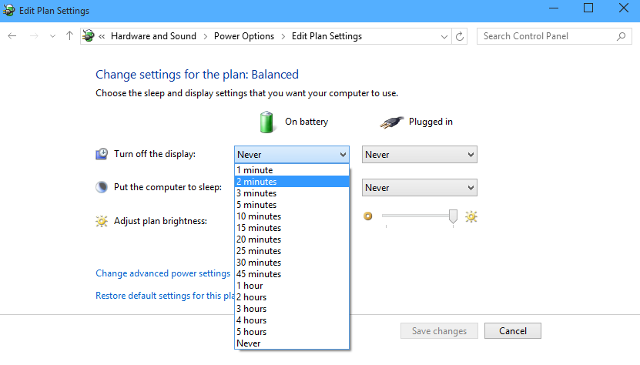
Täältä löydät kaksi tärkeää asetusta; milloin näyttö sammuu ja näytön kirkkaustaso sammuu. Molemmat tulee räätälöidä omaan makuusi, mutta lyhyempi aika ennen kuin näyttö sammuu ja pienempi himmentimen kirkkaus antaa suurimman vaikutuksen energian ja akun säästössä elämään.
Voit myös valita laita tietokone nukkumaan Windows 7: n virranhallinta-asetukset ja lepotilat selitettyKun Windows 7 käynnistyi, yksi Microsoftin myyntipisteistä oli, että se oli suunniteltu auttamaan akkua pidempään. Yksi tärkeimmistä ominaisuuksista, joita käyttäjät todella huomaavat, on, että näyttö himmenee ennen ... Lue lisää tietyn ajan kuluttua, mutta muista, että tämän tekeminen vaikuttaa muutakin kuin näyttöön.
Poista näytönsäästäjä käytöstä
Niitä on paljon hyödyllisiä sovelluksia näytönsäästäjälle 10 luovaa tapaa käyttää näytönsäästäjää Lue lisää , mutta se ei auta paljon auttamaan tietokonetta vähentämään energiankulutustaan. Voit sammuttaa sen kokonaan napsauttamalla hiiren kakkospainikkeella tyhjää tilaa työpöydällä ja valitsemalla Muokkaa. Napsauta sitten Näytönsäästäjä ikkunan oikeassa alareunassa.
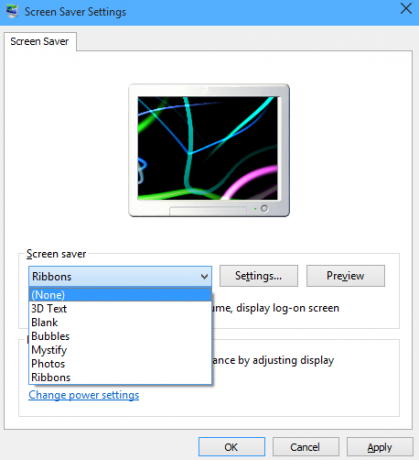
Tästä ikkunasta, (Ei mitään) tulisi valita avattavasta Näytönsäästäjä -valikosta. Noudata sitten yllä olevia ohjeita sammuttaaksesi näytön hetken käytön jälkeen - varmistamatta siitä näyttö sammuu Nopeimmat tavat näytön sammuttamiseksi WindowsissaSammuta näyttö, kun et käytä sitä. Se säästää energiaa ja akun kestoa. Näytämme sinulle kätevimmät tavat sammuttaa näyttö näytöstä Windowsissa. Lue lisää , et saa mitään etuja sammuttamalla näytönsäästäjän.
Luo pikakuvake työpöydälle
Koneesi fyysisen painikkeen sijaan voit luoda työpöydän pikakuvakkeen, jonka avulla voit sammuttaa tietokoneen näytön nopeasti kaksoisnapsauttamalla. Ensin sinun on ladattava apuohjelma nimeltään NirCmd jonka avulla voit suorittaa joukon perustoimintoja ilman visuaalista käyttöliittymää.
Kun olet ladannut ja poistanut NirCmd: n, siirry työpöydällesi ja luo Uusi pikakuvake. Selaa sijaintiin, johon NirCmd on purettu, laita se lainausmerkkeihin ja lisää komento cmdwait 1000 -monitori pois päältä kuten alla olevassa kuvakaappauksessa.
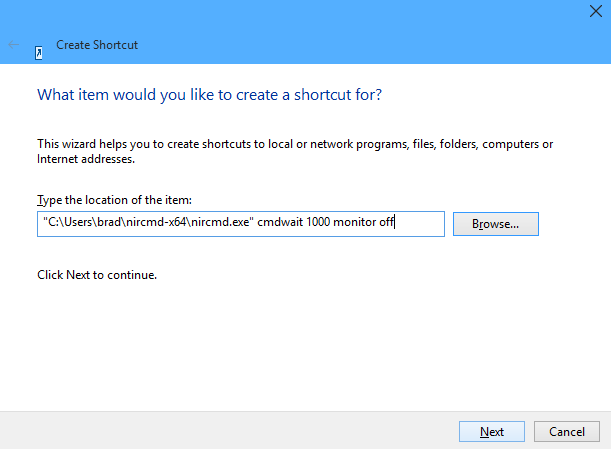
Nimeä pikakuvake jotain järkevää, kuten ”Power Off Monitor”, ja sinulla on hyvä mennä. Napsauta sitten hiiren kakkospainikkeella pikakuvaketta ja pääset ominaisuudet -valikko mukauttaa sitä entisestään. Sen käyttämän kuvakkeen vaihtaminen on hyvä tapa varmistaa, että se erottuu muusta työpöydän sisällöstä.
Jos kuitenkin haluat tehdä asioista todella helppoja itseäsi, Aseta pikanäppäin Navigointi Windowsissa pikanäppäimillä yksinSaatat tietää paljon pikanäppäimiä, mutta tiesitkö, että pääset Windowsin ympärille ilman hiirtä? Tässä on miten. Lue lisää . Tämän avulla voit sammuttaa näytön milloin tahansa käyttämällä yksinkertaista näppäinyhdistelmää - muista käyttää vain jotain helppoa muistaa, jota ei vielä käytetä toiseen toimintoon.
Lataa ja asenna ScreenOff
ScreenOff on yksinkertainen tapa sammuttaa näytön tai näytön mistä tahansa Windows-tietokoneesta. Kun olet ladannut ja poiminut pienimuotoisen 13 kt: n työkalun, sinulla on pikakuvake, joka voidaan sijoittaa työpöydälle. Aina kun haluat sammuttaa näytön, kaksoisnapsauta kyseistä pikakuvaketta, niin se sammuu.
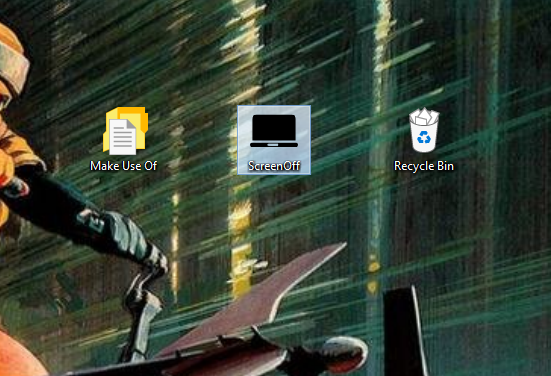
ScreenOffin käytön etuna on, että se on täysin kannettava - se ei vaadi asennusta, eikä sen tarvitse ladata mitään .NET Framework -päivityksiä saadaksesi käyttöösi. Tämä tarkoittaa, että voit käyttää sitä työkoneella, johon sinulla ei ole järjestelmänvalvojan oikeuksia, tai jopa pitää sitä USB-asemalla, jotta voit käyttää toimintoja aina kun tarvitset sitä.
Onko sinulla hieno ohjelmisto näytön virrankulutuksen vähentämiseksi? Onko sinulla vihje jokaiselle, joka haluaa tehdä tietokoneestaan vähän energiatehokkaampaa? Kerro meille siitä alla olevassa kommenttiosassa.
Englantilainen kirjailija, joka asuu tällä hetkellä Yhdysvalloissa. Löydä minut Twitteristä @radjonzen kautta.

